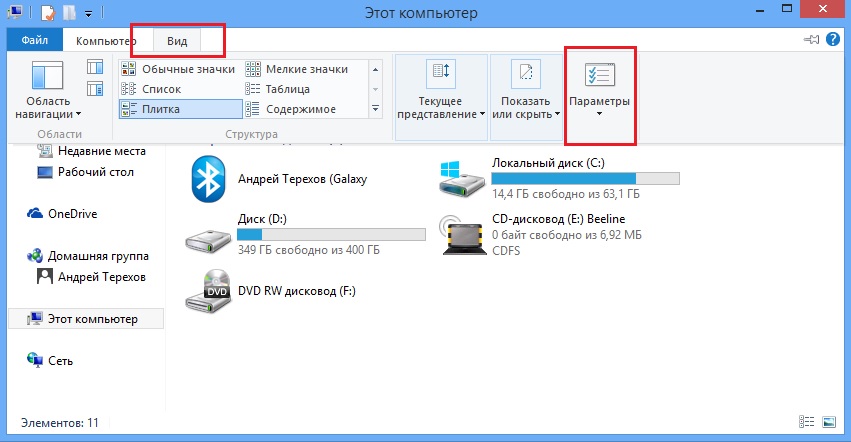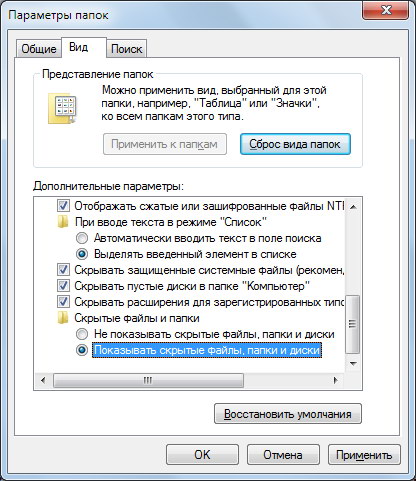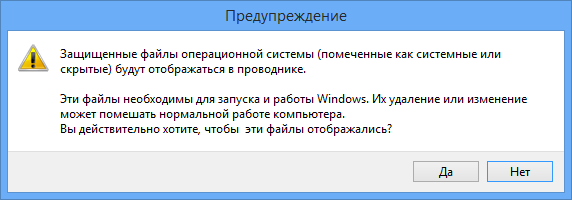Как включить скрытые файлы и папки в windows 7
В данной статье хотелось бы Вам показать как увидеть скрытые файлы и папки в windows 7. В windows данная функция по умолчанию отключена. Дело в том, что пользователи могут непреднамеренно изменить содержание файла или даже удалить, то что скрыто, и позволяет ОС работать, в результате чего можно нарушить работоспособность windows.
В целях безопасности системы это полезно, однако данной функцией пользуются злоумышленники, в написании вредоносных программ, наносящих вред вашему компьютеру и не позволяющие их обнаружению. Но об этом мы с Вами поговорим чуть позже. Из этого можно сделать небольшой вывод, что видимость скрытых файлов и папок есть свои преимущества. А тем более если на Вашем компьютере есть Ваша скрытая папка, вам необходимо научиться включать скрытое.
Добраться до настроек папки, где можно включить скрытые файлы и папки в windows 7, можно несколькими способами, давайте их рассмотрим.
Включаем скрытые паки через мой компьютер
Открываем Мой компьютер, нажимаем на выпадающее меню Упорядочить > Параметры папок и поиска
В открытом окне Мой компьютер, нажимаем клавишу Alt и выбираем из контекстного меню Сервис и далее Параметры папок
В открывшемся окне Параметры папок выбираем Вид, из списка Дополнительные параметры опускаемся вниз списка, ищем Скрытые файлы и папки, ставим галочку на пункт Показывать скрытые файлы, папки и диски и нажимаем ОК.
Настройки папки через панель управления
Нажимаем Пуск > Панель управления, далее выбираем Оформление и персонализация, следующее выбираем Показ скрытых файлов и папок
Откроется окно Параметры папок, в этом окне вам также нужно спуститься вниз списка, найти Скрытые файлы и папки, и установить галочку напротив пункта Показывать скрытые файлы, папки и диски и нажимаем ОК.
Проделав указанные манипуляции на Вашем компьютере отобразятся скрытые файлы и папки.
показать системные файлы в windows 7
Для того чтобы показать системные файлы Вам необходимо в окне параметры папок убрать галочку напротив пункта Скрывать защищенные системные файлы (рекомендуется).
ПРЕДУПРЕЖДЕНИЕ: Для стабильной работоспособности операционной системы windows 7 данную галочку имеет смысл снимать только опытным пользователям. Иначе Вы рискуете нарушить работоспособность, ненароком удалив системные файлы или папки системы.
После того как Вы попытаетесь снять галочку показать системные файлы, сразу же увидите предупреждение windows. Если Вы все таки решились увидеть скрытые системные файлы, нажимаете ДА в окне предупреждения, иначе НЕТ для отмены. Далее нажмите ОК.
Если у Вас данная галочка снята и вы видите все скрытые файлы ОС, то рекомендуется ее поставить, чтобы windows 7 скрыла системные файлы.
Как показать скрытые и системные файлы в Windows?
Чаще всего показ скрытых файлов в Windows по умолчанию отключен, это сделано для того, чтобы пользователи, особенно неопытные, не смогли удалить что-то нужное, какие-то системные файлы. Иногда это бывает полезно, иногда нет. Сейчас разберемся, как показать скрытые и системные файлы в Windows. Способ подходит, как для Windows 7, 8, 10, так и для Windows Vista.
Давайте теперь зайдем в «Мой компьютер» и начнем разбираться, что делать. Если у Вас Windows 7, то в окне «Мой компьютер» нажимаем кнопку Alt, чтобы выше открылось дополнительная строка с различными настройками. В открывшейся панели нажимаем «Сервис».
Далее, необходимо нажать «Параметры папок…».
В Windows 8 все это делается немного по-другому. Также, заходим в «Мой компьютер» и нажимаем на вкладку «Вид», а уже там выбираем «Параметры».
Теперь, в окне параметров папок нужно нажать на вкладку «Вид». Там нам нужной найти два пункта – «Скрывать защищенные системные файлы» и «Скрытые файлы и папки». Первый пункт отвечает за отображение скрытых системных файлов, а второй за отображение файлов с атрибутом скрытый.
Все, что там нужно сделать, это снять галочку с «Скрывать защищенные системные файлы». Хотите посмотреть скрытые папки и файлы, тогда в разделе «Скрытые файлы и папки» поставьте кнопку на «Показывать скрытые файлы…».
Далее, может выскочить сообщение, предупреждающее нас о нехорошем поступке. Просто жмем «ДА».
Теперь нажимаем “Применить” сохраняем параметры и можно уже просматривать файлы и папки, которые были скрыты. Когда закончите с работой, желательно вернуть все к первоначальному состоянию, то есть обратно поставить галочку на скрытие защищенных файлов и поставить кнопку «не показывать системные файлы…».
Вот такая сегодня была простая и полезная инструкция, будет хорошо, если эта статья будет Вам полезной.
Как показывать скрытые папки и файлы
Важные системные папки и файлы скрыты от глаз пользователя. Это сделано для безопасности, чтобы пользователь случайно не удалил нужные файлы для работы Windows. Бывает такое, что необходимо получить доступ к скрытому содержимому. В таком случае, это возможно сделать.
Есть множество способов показывать скрытые файлы и папки. Можно воспользоваться как встроенными средствами Windows, так и сторонними программами.
Показ скрытых файлов через вкладку «Вид»
2. Далее ставим галочку на «Скрытые элементы»
После данной процедуры, скрытые папки и файлы станут доступны пользователю. Так же этот метод помогает увидеть скрытые файлы и папки на переносном носителе.
Через Параметры проводника (Windows 8, Windows 10)
Есть еще один способ через проводник, как показать скрытые файлы через проводник
- Открываем «Проводник» одним из способов
- Заходим на вкладку «Вид» и жмем на «Параметры» .
3. Откроется окно с разными вкладками. Открываем «Вид»
4. Спускаемся вниз и ставим галочку на «Показывать скрытые папки, файлы, диски» . После жмем «Применить»
Показ скрытых папок и файлов через Панель управления
- Зайдем в «Панель управления» . Ставим категорию «Мелкие значки» и нажимаем на «Параметры Проводника»
2. Делаем те же действия, что в пункте 3 (Читать выше)
Total Commander
Эта утилита является отличным файловым менеджером. Она не только помогает увидеть скрытые файлы, но и отображает вообще все файлы. Чтобы ей воспользоваться, необходимо ее скачать . Устанавливаем и открываем программу.
- Для того, чтобы показывать скрытые файлы, необходимо в верхней панели нажать на «Конфигурация» , далее нажать «Настройка» .
2. В открывшемся окне жмем на «Содержимое полей» . Справа в панели ставим галочки на «Показывать скрытые файлы» и «Показывать системные файлы» .
3. Сохраняем изменения.
Заключение
На Windows есть множество способов, как показать скрытые файлы. Они имеют разные подходы и способы реализации, но все они приведут к одному результату. Подписывайтесь на мой канал в Дзене и ставьте лайки!